Relative Topices
MyASUS 介紹
MyASUS 新體驗
適用產品:筆記型電腦、桌上型電腦、All-In-One PCs、遊競掌機、主機板。
- 全新風格介面
- 快速進入流程
- 便捷會員/產品註冊
- 掌握系統狀態
- *具體功能會因為不同model而顯示不同(詳情可參考這裡)
MyASUS 首頁
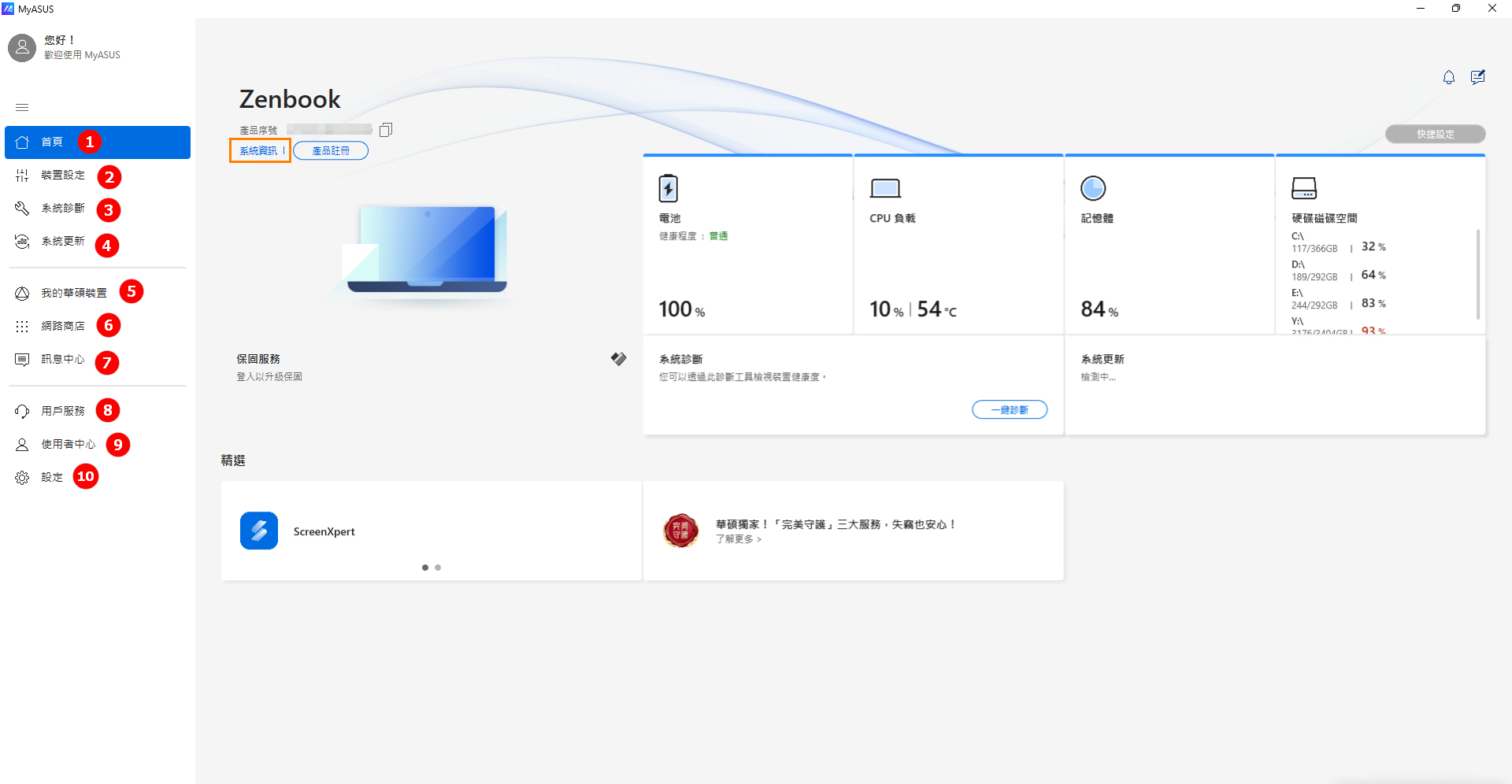
系統資訊
用戶可點選[系統資訊]找到電腦的硬體和軟體資訊.,還可以在此處看到詳細的系統狀態。
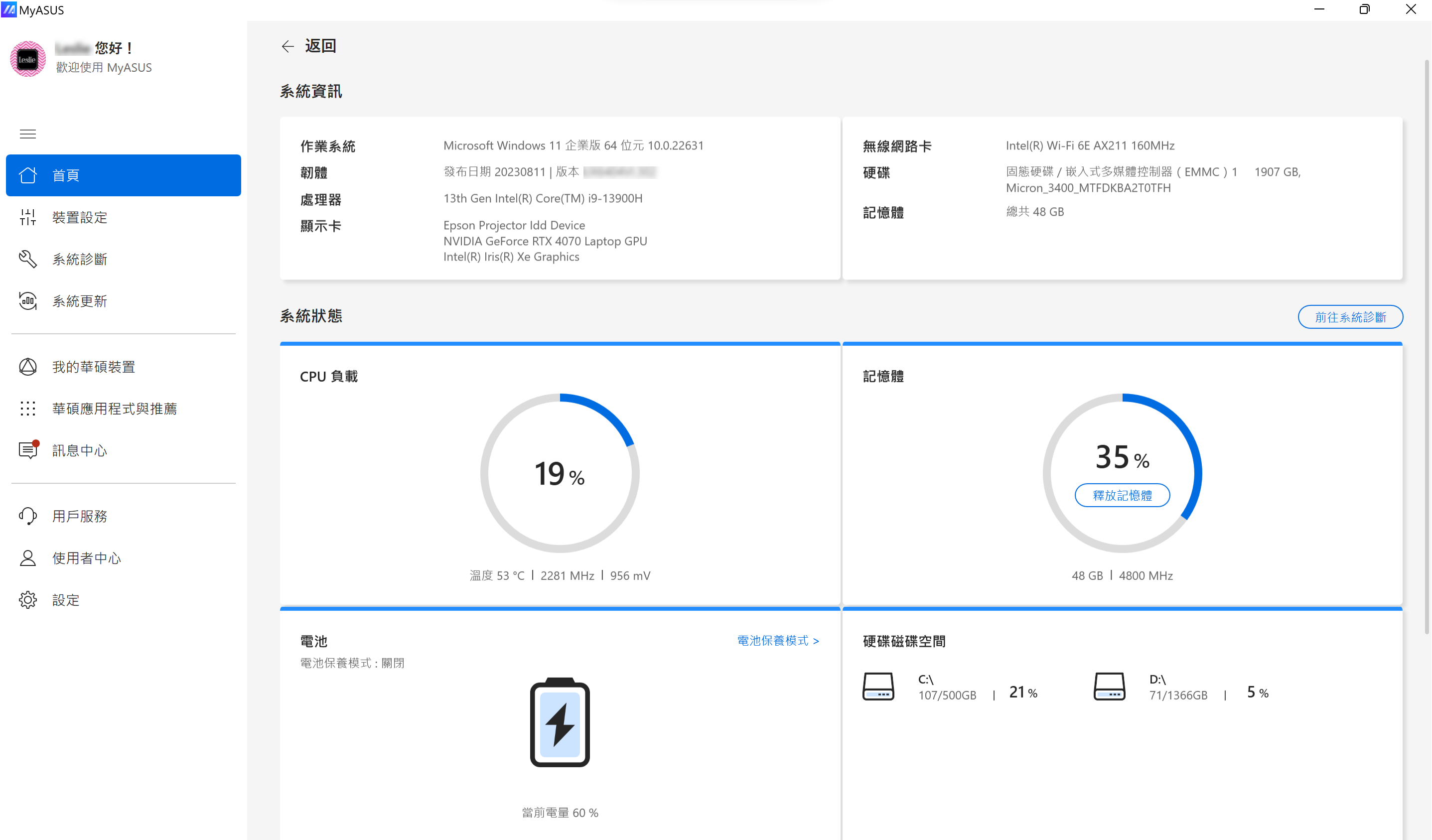
1. 主頁面
主頁面顯示MyASUS的主要功能,用戶可以通過點擊主頁上的按鈕進入適當的頁面來進一步做設定和詳細資訊確認。
此外,用戶可以點擊 [一鍵診斷] 直接運行系統診斷。
2. 裝置設定
設備設定選單可讓用戶根據自己的獨特需求微調個人電腦 - 無論是客製化使用體驗、確保一流的效能、還是延長電池壽命和整體設備壽命。
- [電池與效能]
- [音訊與視覺]
- [無線連接]
- [輸入與觸控]
- [隱私與安全性]
- [個人化提示]
3. 系統診斷
在[系統診斷]中,它可以幫助識別用戶在使用個人電腦時可能遇到的任何問題。 它會提供電腦問題的相關報告並即時提供修復建議。 它還可以幫助我們的客戶服務人員在維修筆記型電腦時能快速有效地識別問題。(*不支援Windows S 模式) 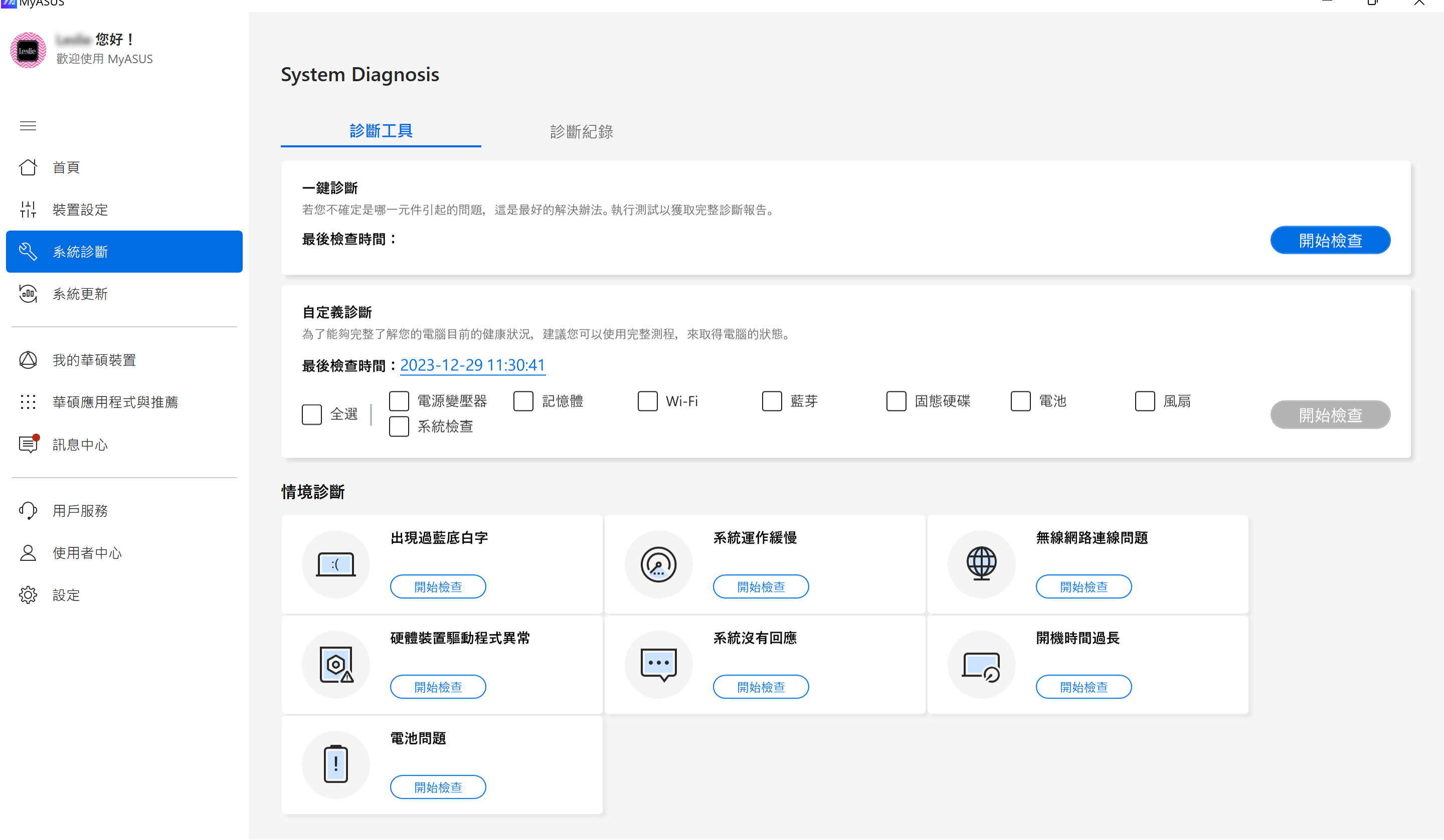
4. 系統更新
在[系統更新]頁面,用戶可以一鍵更新最新的軟體,包括BIOS、驅動程式和韌體。(*不支援Windows S 模式)
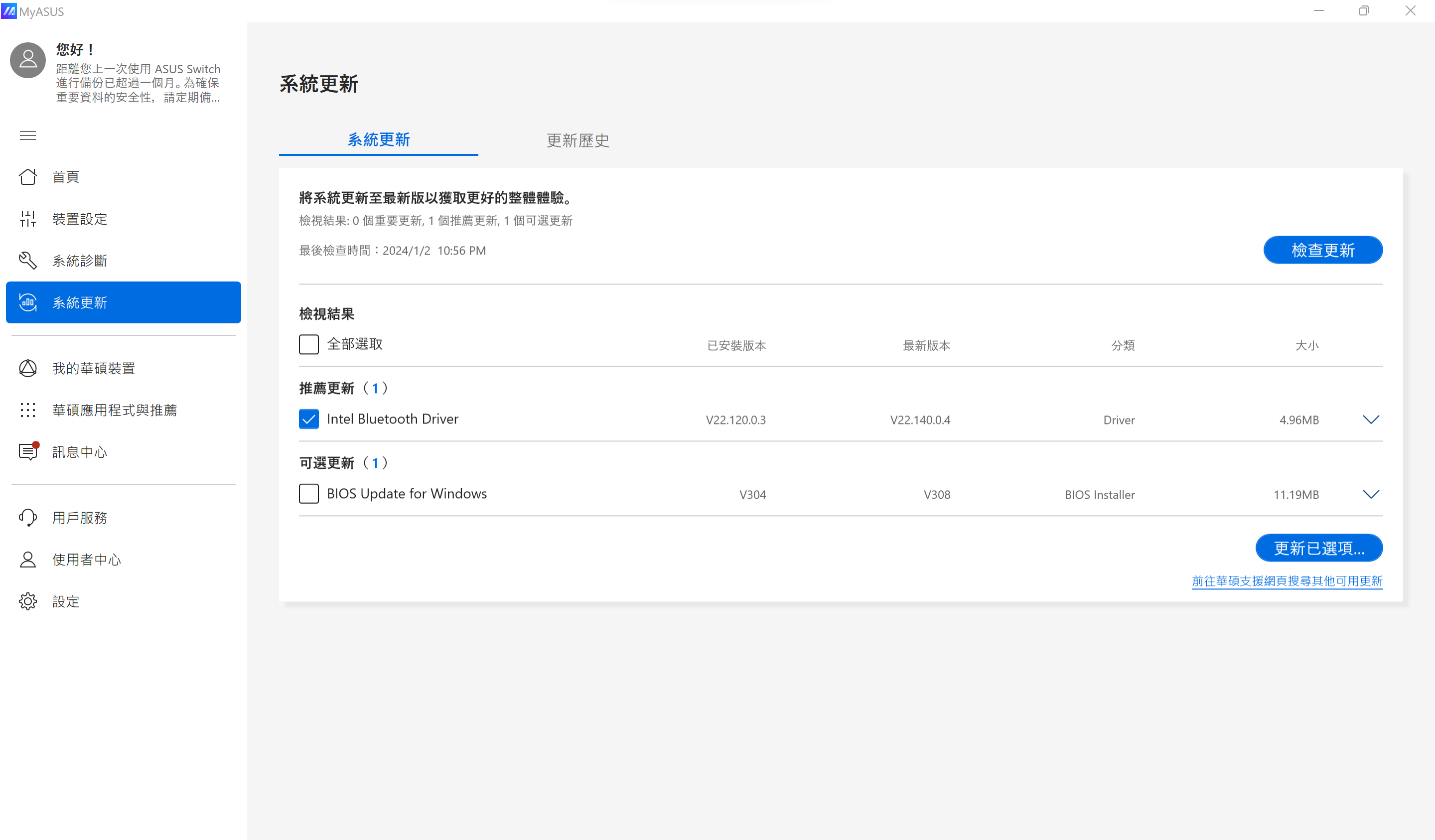
5. 我的華碩裝置
當用戶的華碩路由器和華碩顯示器與個人電腦連接時,您可以快速方便地進行相關設定。
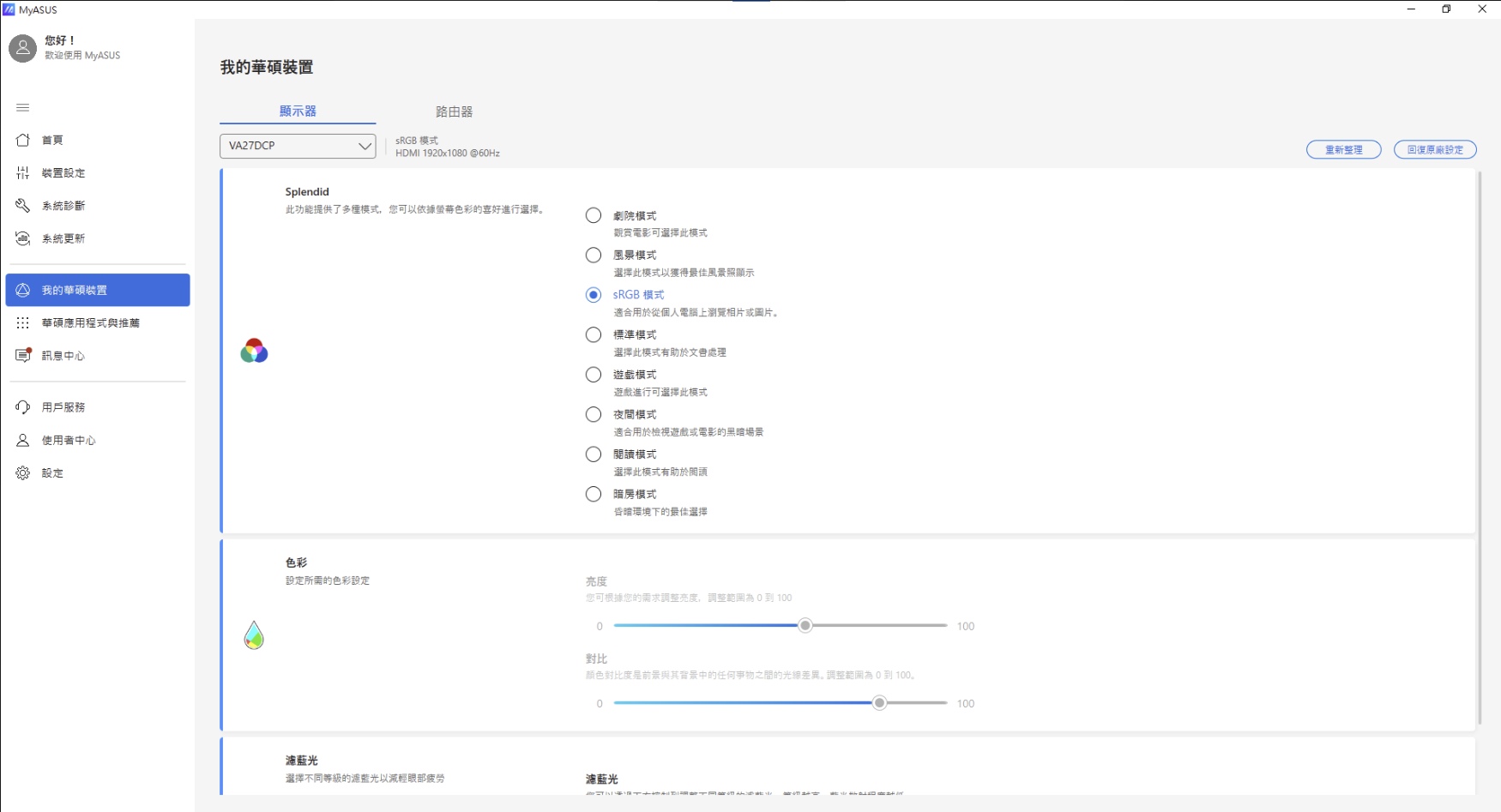
6. 網路商店
[網路商店]中可以讓用戶快速方便的下載各種第三方應用程式。 此外,用戶還可以找到最新的獨家優惠、折扣和量身定制的推薦。(*不支援Windows S 模式) 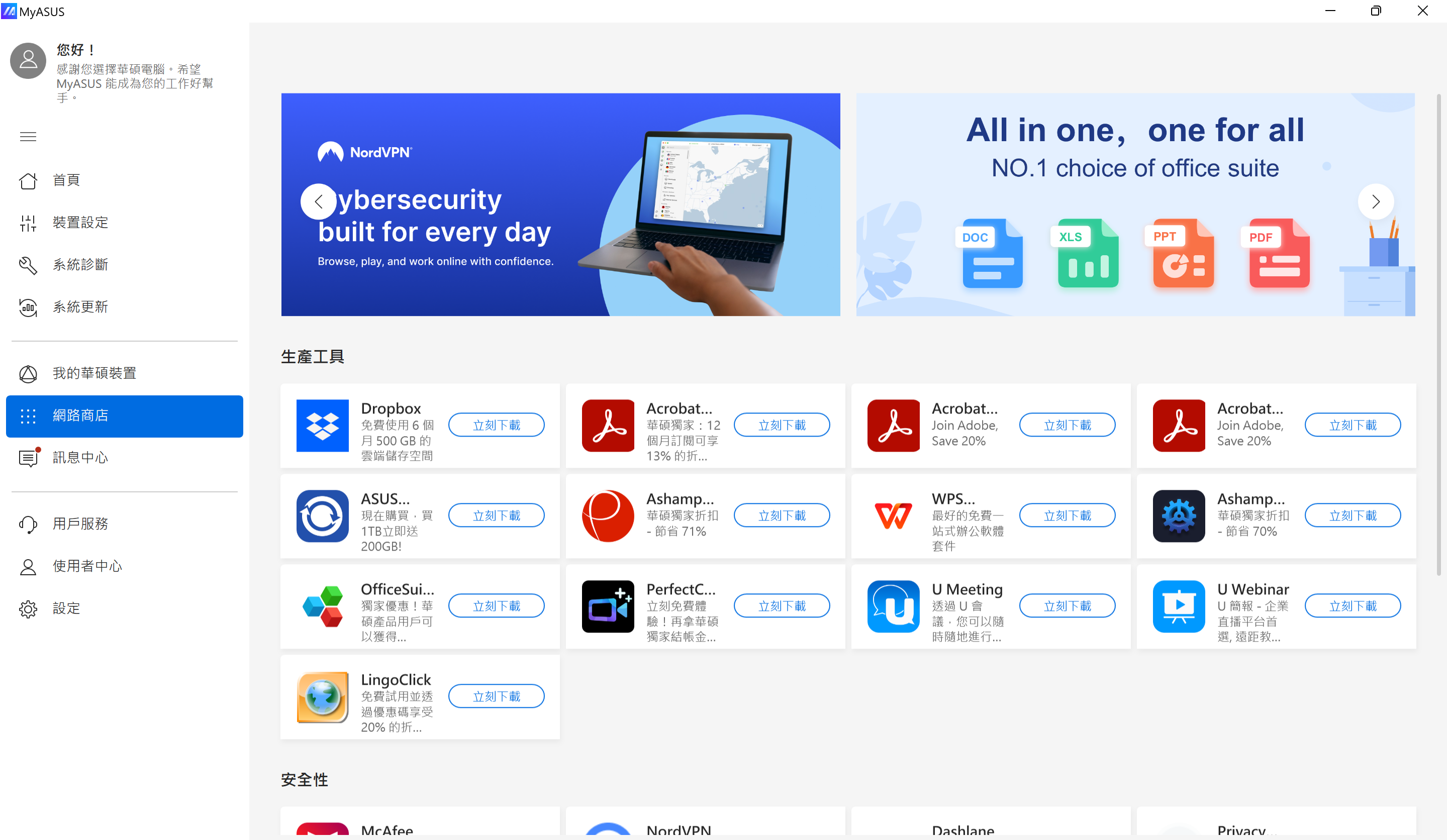
要存取您需要使用的應用程序,只需要從選單中選擇它們,然後點擊[立刻下載]即可下載並安裝。 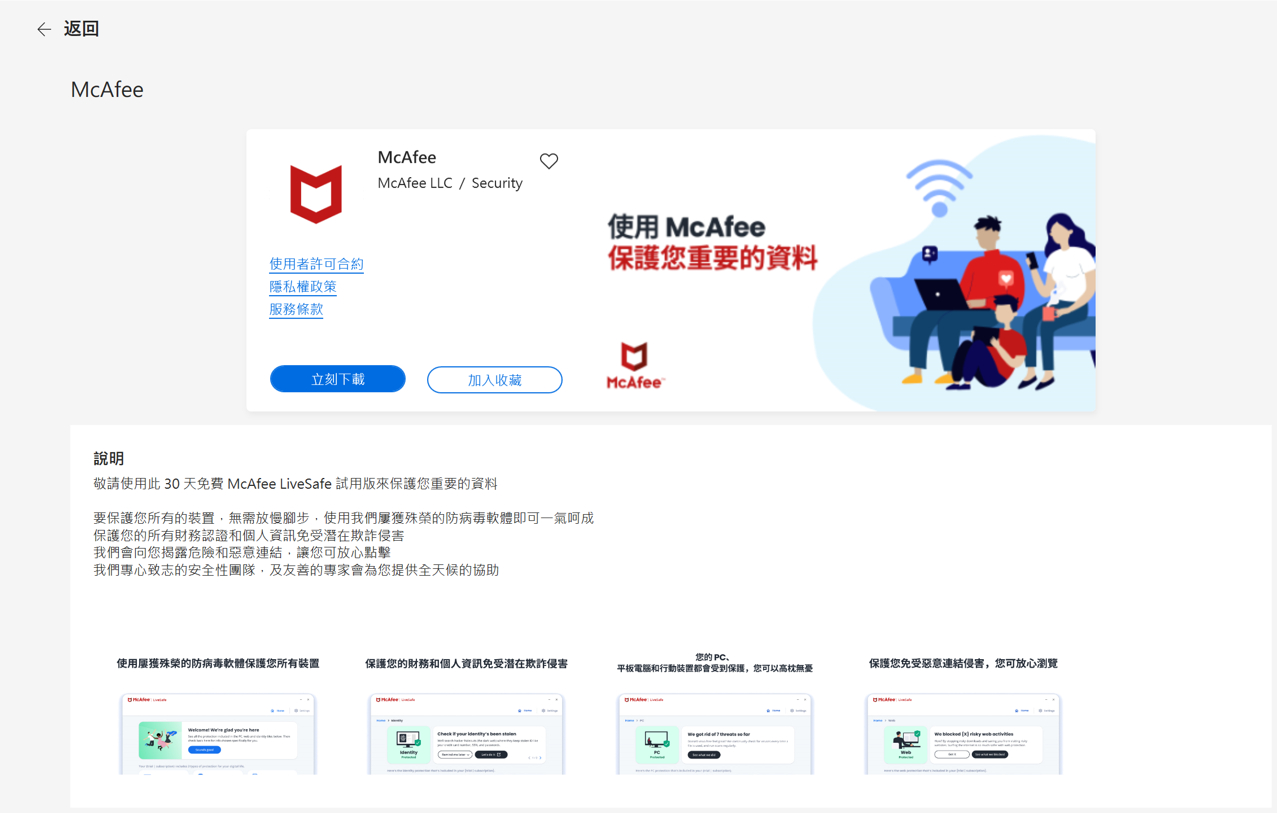
*注意: MyASUS自 V2.0.17.0以後的版本, Giftbox更名為網路商店.
7.訊息中心
在此頁面中,您可以快速瀏覽最新的 ASUS 活動或 MyASUS 相關訊息。
[新聞]:在[新聞]中,用戶可以找到有關ASUS新產品、活動等的最新資訊。
您可以同意MyASUS隱私權政策設定來訂閱ASUS訊息。 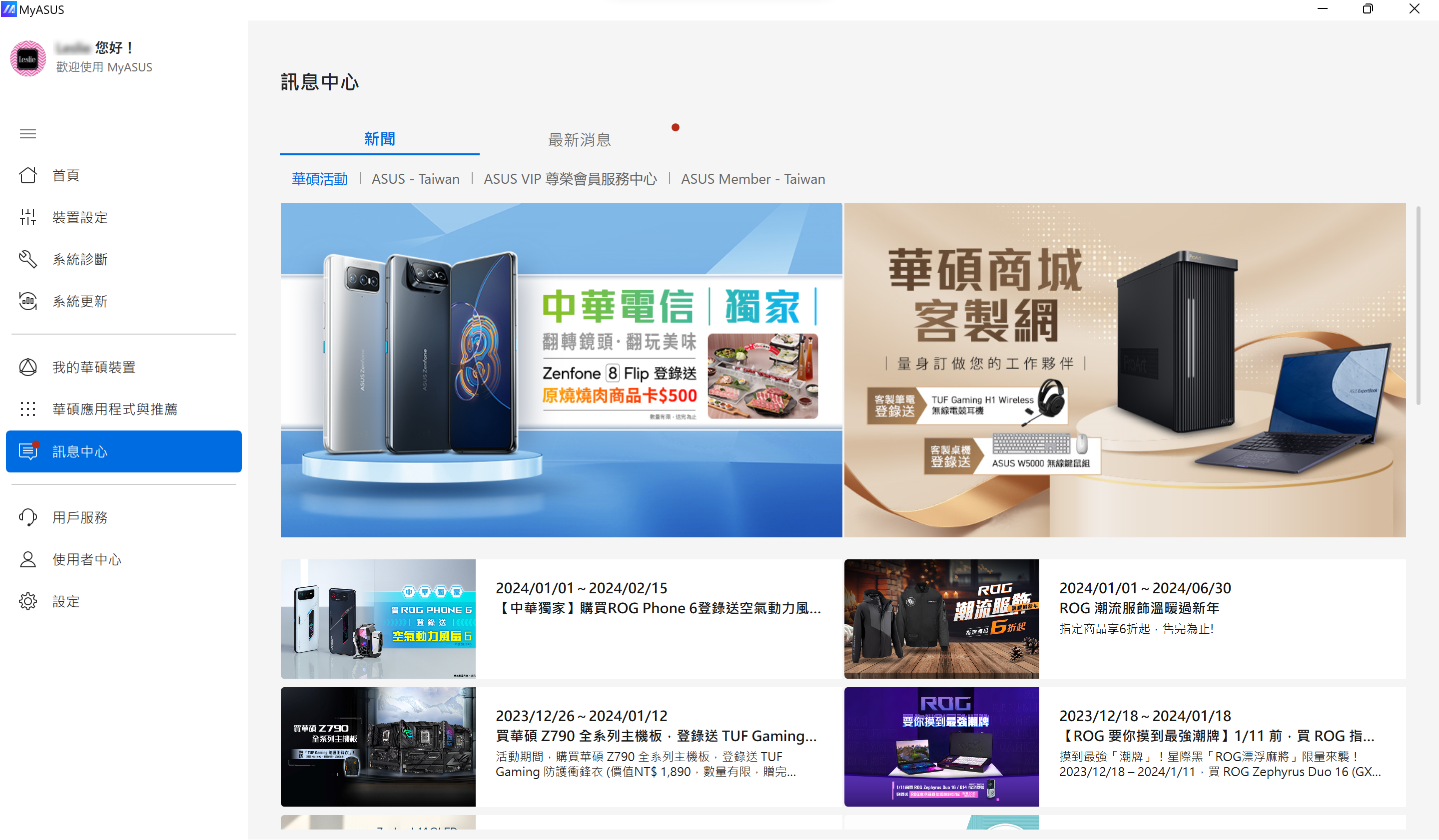
[最新消息]:用戶可以取得更多關於MyASUS的重大訊息
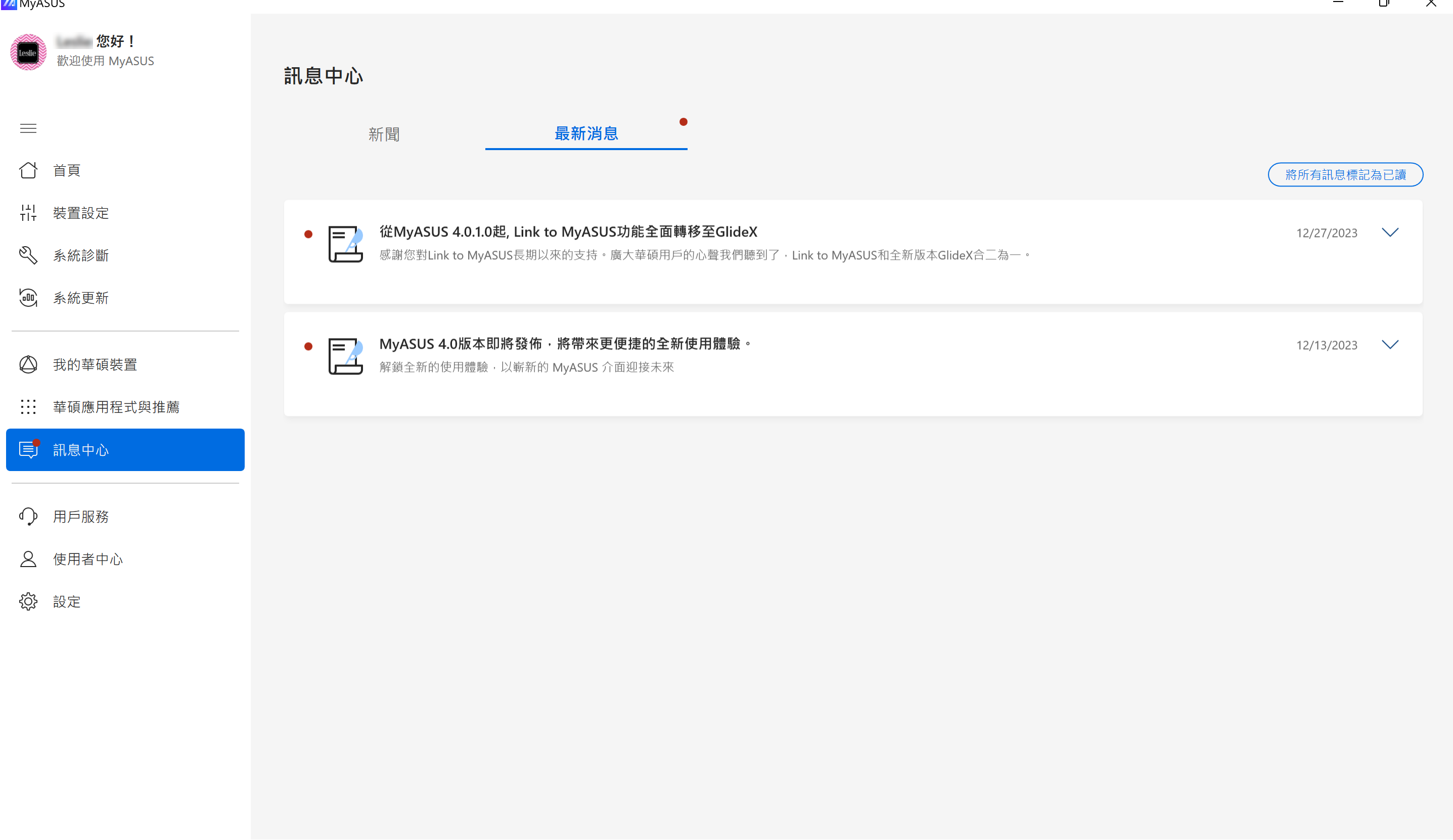
8. 用戶服務
當您的裝置遇到問題時,您可以在[用戶服務]中尋求協助 - 無論是透過[ASUS Switch]備份資料,或是透過[常見問題]自行排除故障,或[聯絡華碩]尋求專業人員的協助。在此頁面中,您還可以經由[維修服務]查看維修狀態或搜尋附近的華碩維修中心。 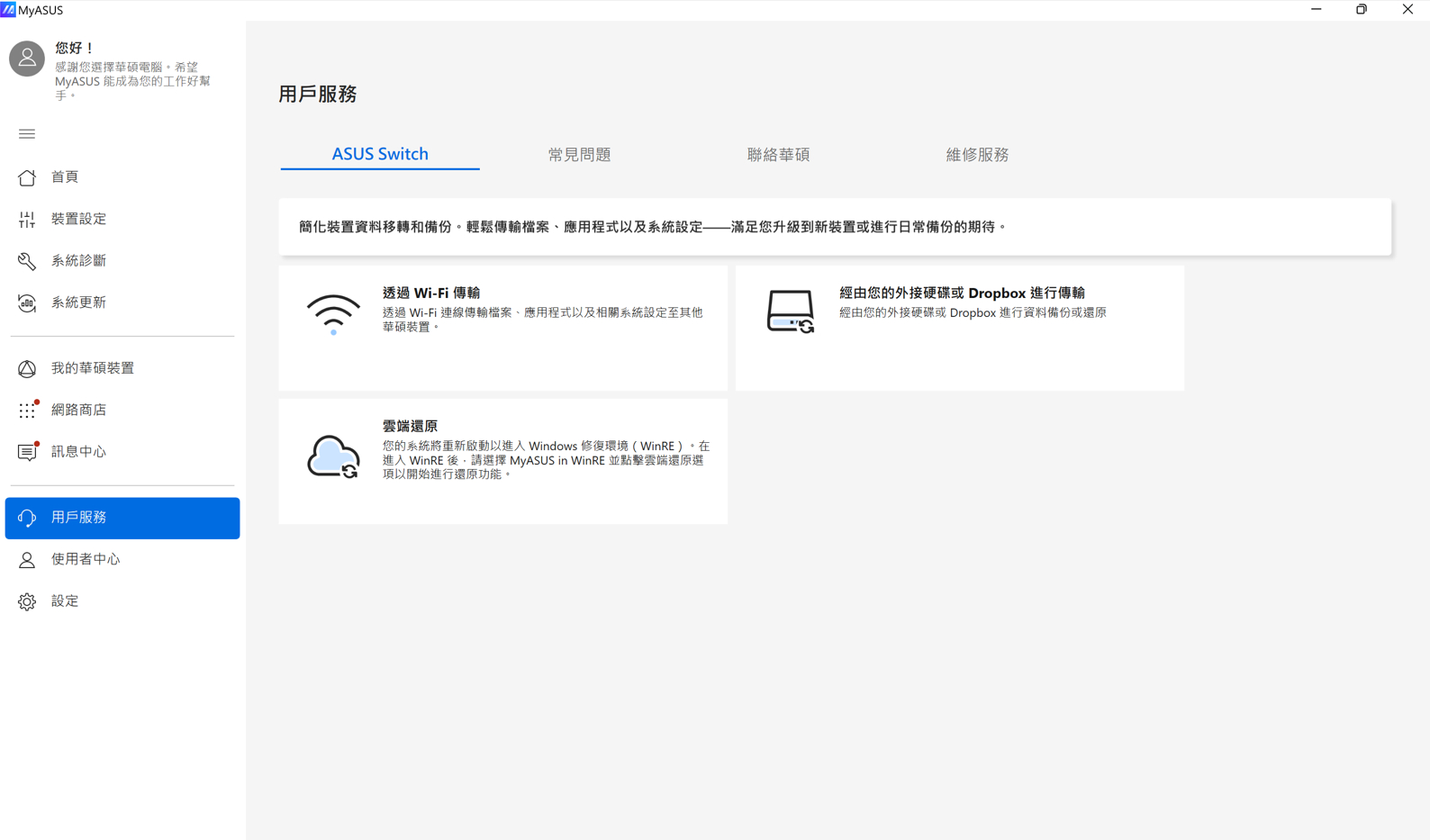
9. 使用者中心
使用者中心是您體驗華碩產品所有權的地方。
在[我的產品]中,可以讓您快速輕鬆地註冊您的華碩產品。
在[獨家推薦]部分,用戶可以重新定向到華碩商店以獲得華碩產品的最佳優惠。
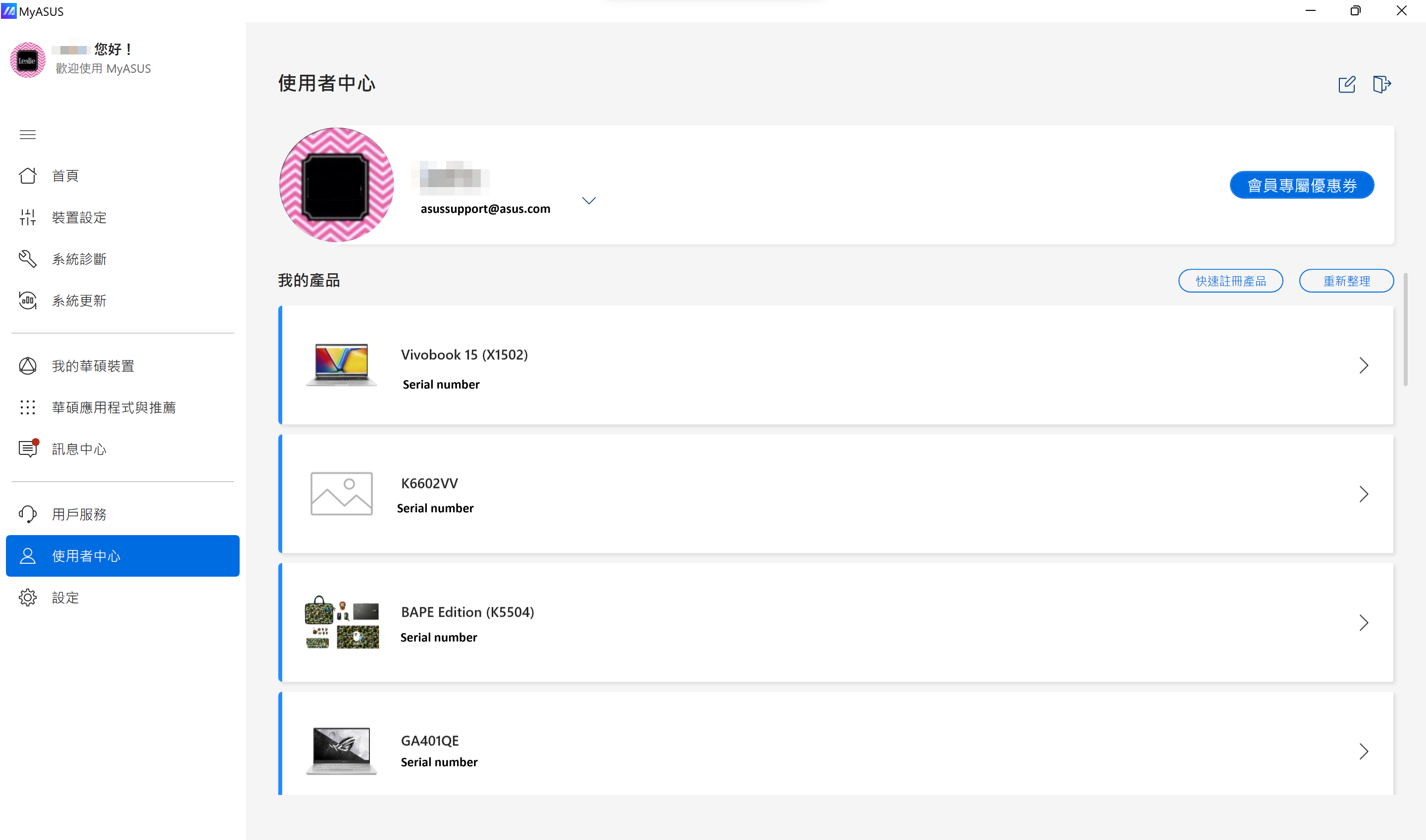
10. 設定
您可以在[設定]選單中調整您喜愛的 MyASUS 體驗方式。
在[一般]中,用戶可以選擇語言、查看隱私權條款、修改其對華碩的訂閱等。
在[MyASUS教學]中,您可以重播主頁中顯示的 MyASUS快速指南、查看 MyASUS 相關常見問題或向 MyASUS 團隊發送回饋。
在[關於]中,使用者可以查看目前MyASUS應用程式版本、隱私權政策或閱讀使用條款等聲明。
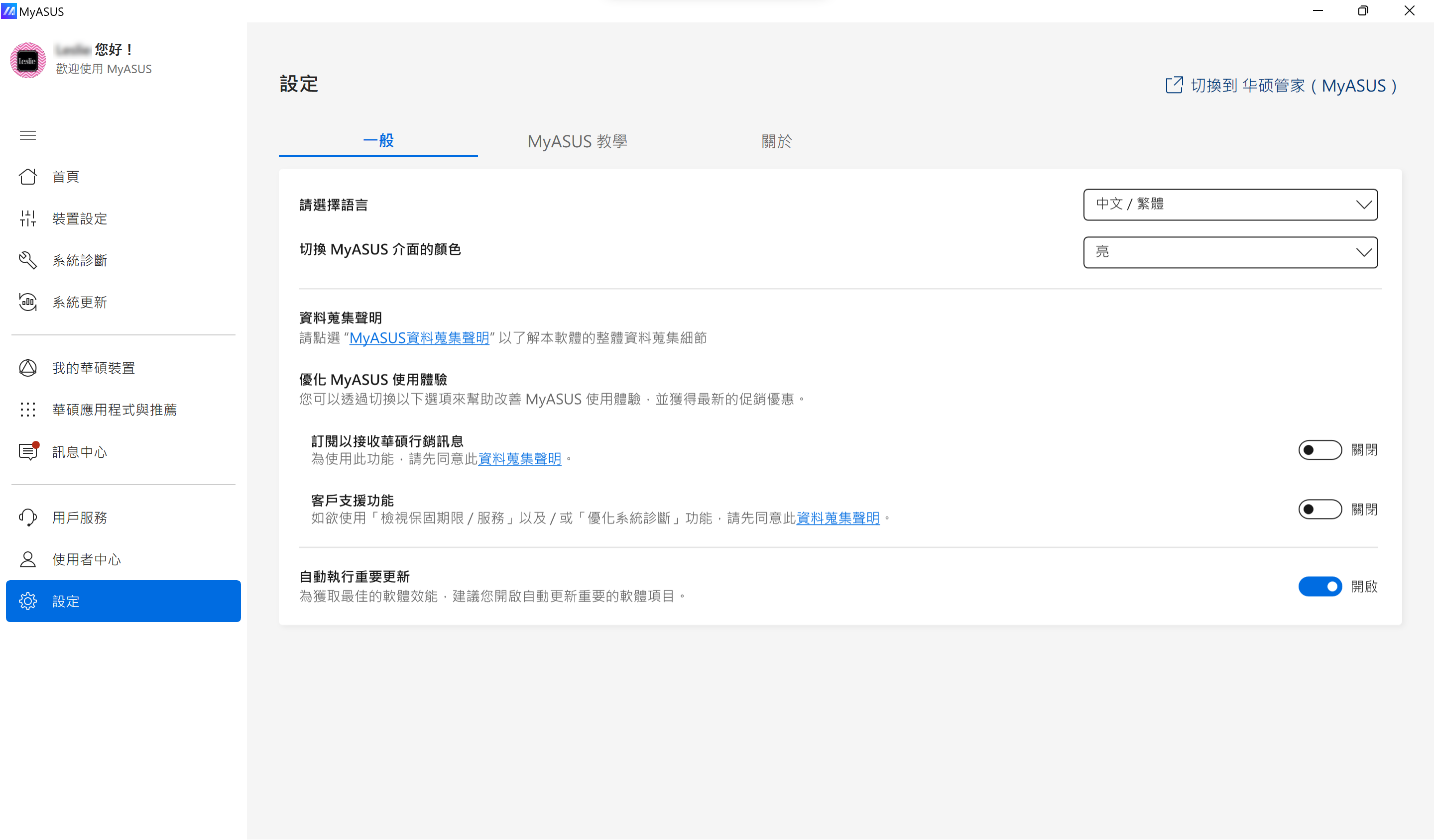
如何取得MyASUS.
MyASUS應用程式會預先安裝在所有與 MyASUS相容的華碩電腦上。 您也可以從 Microsoft Store中下載:MyASUS應用程式。
如何移除MyASUS.
如果您想要移除這個應用程式,請參考以下連結:[Windows 11/10] 解除安裝應用程式、Windows更新檔、驅動程式。
疑難排解
Q1:如何確認我的設備上應該安裝哪個版本的驅動?
A: 打開 [裝置管理員] > 找到[無法辨識的裝置] > 右鍵點擊 [內容] > 選擇[詳細資料] > 選擇[硬體辨別碼]> 確認是 ASUS2018 還是 ASUS1000
如果是ASUS1000, 安裝ASUS System Control Interface
如果是ASUS2018, 安裝 ASUS System Control Interface V3
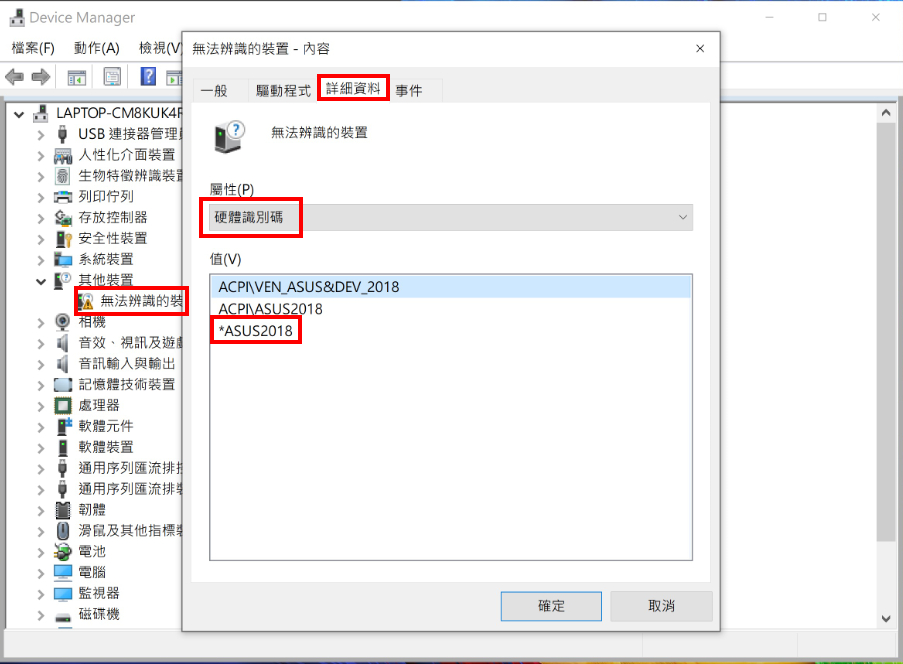
Q2: 為什麼我的MyASUS 只有"用戶服務"功能?
A: 請參考這裡
Q3: 如何獲取最新版本的MyASUS及ASUS System Control Interface V3?
A: 您可以透過 Windows update更新驅動 ASUS System Control Interface,也可以在Microsoft Store更新MyASUS應用程式。
Q4: MyASUS使用異常的簡易故障排除
A: 大多數的問題可以透過更新或重新安裝驅動程式和MyASUS應用程式來解決。當遇到 MyASUS 應用程式的常見問題時,請先嘗試下列文章中的步驟:
1.更新Windows10驅動程式:請參閱如何在系統中使用Windows update。
2. 檢查MyASUS驅動程式是否有更新:請參閱如何更新MyASUS。
3. 解除並重新安裝MyASUS:請參閱如何安裝MyASUS。
如果以上述方法排除後仍無法解決您的問題,您可以透過 [MyASUS教學]中的回饋中心直接將您的問題和建議分享給ASUS。
Q5: 如何讓MyASUS的字體放大?
A: 請到windows設定①
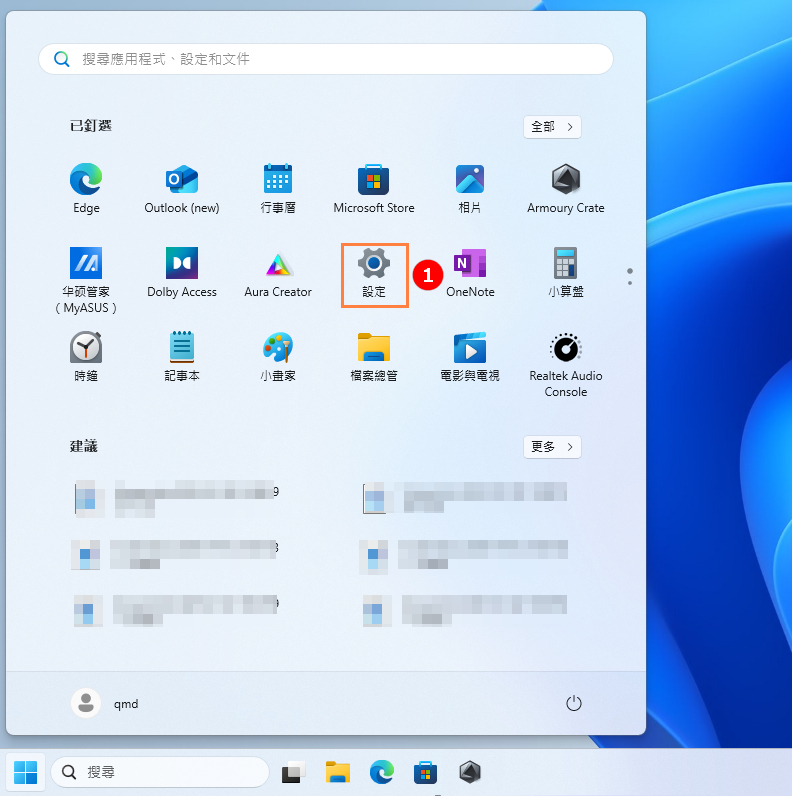
系統② >顯示器③
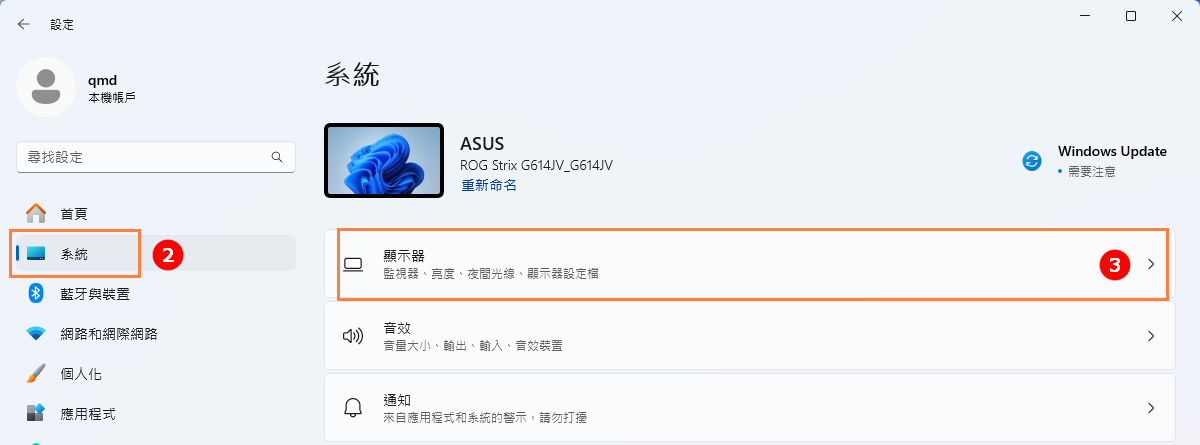
在縮放與配置中進行比例放大調整④
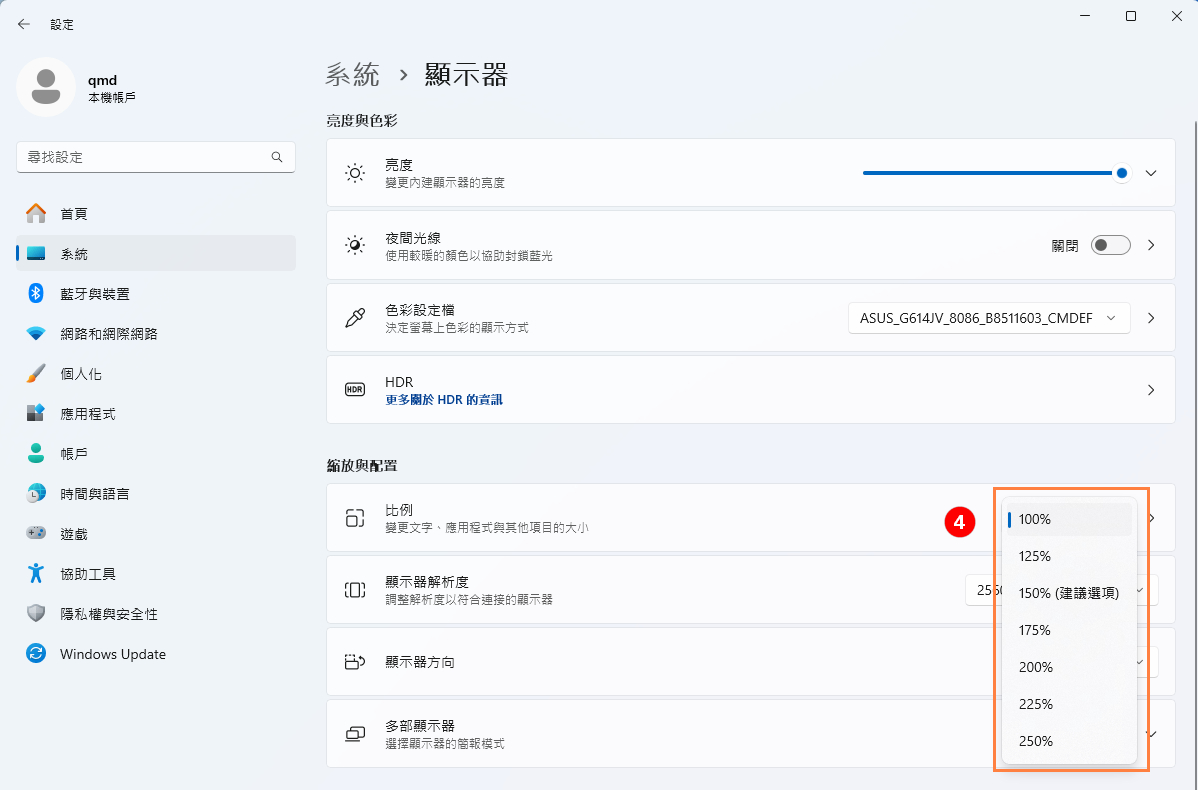
立即下載MyASUS體驗最完整的服務,點擊這邊!
